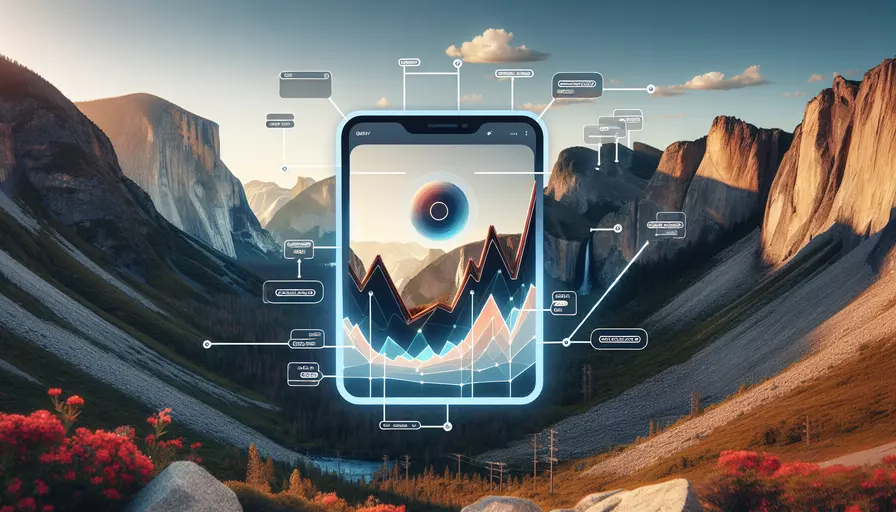
在Vue中将字幕竖排可以通过CSS样式来实现。1、使用CSS的writing-mode属性可以使文本按垂直方向排列。2、结合transform属性调整文本方向,确保字幕的阅读方向正确。以下是更详细的操作步骤和代码示例。
一、使用CSS的writing-mode属性
CSS的writing-mode属性允许我们定义文字的书写方向。通过设置writing-mode: vertical-rl,可以将文本设置为从上到下的垂直书写模式。以下是具体步骤:
- 创建一个Vue组件,用于显示字幕。
- 在组件的样式部分添加CSS规则,使用writing-mode属性将文本转换为垂直方向。
示例如下:
<template>
<div class="vertical-subtitle">
这是一个竖排字幕示例
</div>
</template>
<style scoped>
.vertical-subtitle {
writing-mode: vertical-rl;
text-orientation: upright;
height: 100px; /* 根据需要调整高度 */
border: 1px solid black; /* 为了更明显地看到效果 */
}
</style>
在这个示例中,writing-mode: vertical-rl将文本从上到下排列,text-orientation: upright确保每个字符都是直立的。
二、结合transform属性调整文本方向
有时候,仅仅使用writing-mode属性可能还不足够,特别是在需要更复杂的布局时。可以结合transform属性来精确控制文本的旋转和定位。
步骤如下:
- 在CSS中使用transform属性将文本旋转到所需角度。
- 调整文本的定位以确保在显示区域内正确显示。
示例如下:
<template>
<div class="rotated-subtitle">
这是一个旋转的竖排字幕示例
</div>
</template>
<style scoped>
.rotated-subtitle {
transform: rotate(90deg);
transform-origin: left top;
white-space: nowrap; /* 防止文本换行 */
height: 100px; /* 根据需要调整高度 */
border: 1px solid black; /* 为了更明显地看到效果 */
display: inline-block;
}
</style>
在这个示例中,transform: rotate(90deg)将文本旋转了90度,使其垂直显示。transform-origin: left top确保旋转的原点在左上角,从而使文本能够正确对齐。
三、具体的应用场景和注意事项
在实际应用中,可能需要根据具体场景对上述方法进行调整。例如:
- 字幕长度:对于较长的字幕,可能需要调整高度或使用overflow属性处理溢出的文本。
- 字体和样式:根据字幕的用途,可能需要调整字体大小、颜色和其他样式属性。
- 响应式设计:在移动设备上,可能需要进一步调整以确保字幕在不同屏幕尺寸上都能正确显示。
以下是一个更复杂的示例,结合响应式设计和额外的样式调整:
<template>
<div class="responsive-subtitle">
这是一个响应式竖排字幕示例
</div>
</template>
<style scoped>
.responsive-subtitle {
writing-mode: vertical-rl;
text-orientation: upright;
height: 100px; /* 根据需要调整高度 */
border: 1px solid black; /* 为了更明显地看到效果 */
font-size: 16px; /* 根据需要调整字体大小 */
line-height: 1.5; /* 调整行高 */
padding: 10px; /* 添加内边距 */
box-sizing: border-box; /* 包含内边距和边框 */
}
@media (max-width: 768px) {
.responsive-subtitle {
font-size: 14px; /* 在较小屏幕上调整字体大小 */
height: 80px; /* 调整高度 */
}
}
</style>
在这个示例中,使用了media query来确保字幕在较小屏幕上也能正确显示,调整了字体大小和高度。
四、总结和进一步的建议
通过使用CSS的writing-mode属性和transform属性,可以在Vue项目中轻松实现竖排字幕的效果。具体方法如下:
- 使用writing-mode: vertical-rl将文本垂直排列。
- 结合transform: rotate(90deg)进一步调整文本方向。
- 根据具体应用场景调整字体、样式和响应式设计。
在实际开发中,建议根据字幕的具体用途和显示环境进行相应的调整,确保最佳的显示效果。如果需要更复杂的布局或动画效果,可以考虑使用CSS Grid或Flexbox等布局技术。
总之,通过合理运用CSS属性,可以实现丰富的字幕样式和布局,为用户提供更好的视觉体验。
相关问答FAQs:
1. Vue中如何实现字幕竖排显示?
在Vue中实现字幕竖排显示可以使用CSS样式来实现。首先,我们可以给需要竖排的字幕元素添加一个类名,例如"vertical-text"。然后,在样式表中添加如下的CSS代码:
.vertical-text {
writing-mode: vertical-rl;
text-orientation: mixed;
}
上述代码中,writing-mode属性用于指定文字的书写方向为从上到下,text-orientation属性用于指定文字的排列方向为混合排列。
接下来,在Vue的模板中,找到需要竖排的字幕元素,并添加类名"vertical-text"。例如:
<template>
<div>
<p class="vertical-text">这是竖排文字</p>
</div>
</template>
这样,字幕就会以竖排的方式显示出来。
2. 如何在Vue中实现竖排字幕的动态效果?
要在Vue中实现竖排字幕的动态效果,可以结合CSS的动画效果和Vue的过渡效果来实现。
首先,在样式表中定义一个动画效果,例如:
@keyframes vertical-slide {
0% {
transform: translateY(0);
}
100% {
transform: translateY(-100%);
}
}
然后,在Vue的模板中,使用Vue的过渡组件<transition>来包裹需要应用动画效果的字幕元素。例如:
<template>
<div>
<transition name="vertical-slide">
<p class="vertical-text">这是竖排文字</p>
</transition>
</div>
</template>
最后,在样式表中为过渡组件定义动画效果。例如:
.vertical-slide-enter-active,
.vertical-slide-leave-active {
animation: vertical-slide 1s;
}
这样,字幕就会以竖排的方式动态滑入和滑出。
3. Vue中如何根据用户的选择动态改变竖排字幕的内容?
在Vue中,可以通过使用数据绑定和计算属性来实现根据用户选择动态改变竖排字幕的内容。
首先,在Vue的数据中定义一个变量来存储用户的选择,例如:
data() {
return {
subtitle: ''
}
}
然后,在模板中使用v-model指令将用户的选择与该变量进行绑定。例如:
<template>
<div>
<input type="text" v-model="subtitle" placeholder="请输入字幕内容">
<p class="vertical-text">{{ subtitle }}</p>
</div>
</template>
接下来,使用计算属性来根据用户的选择动态改变竖排字幕的内容。例如:
computed: {
verticalSubtitle() {
return this.subtitle.split('').join('\n');
}
}
最后,在模板中使用计算属性来显示竖排字幕的内容。例如:
<template>
<div>
<input type="text" v-model="subtitle" placeholder="请输入字幕内容">
<p class="vertical-text">{{ verticalSubtitle }}</p>
</div>
</template>
这样,用户输入的字幕内容就会以竖排的方式显示出来,并且随着用户的选择而动态改变。
文章标题:Vue如何将字幕竖,发布者:worktile,转载请注明出处:https://worktile.com/kb/p/3640760

 微信扫一扫
微信扫一扫  支付宝扫一扫
支付宝扫一扫 